뷰 표현 작성
새로운 기능: 2023.2
- 뷰 표현에 유지하려는 특성을 나타내는 기본 설정 조립품을 정의합니다.
- 검색기 맨 위에서 확장할 표현 노드를 선택하고 뷰 노드를 마우스 오른쪽 버튼으로 클릭한 다음 새로 만들기를 선택합니다.
새 ViewRep 노드는 뷰 노드에 내포된 검색기에 추가됩니다. 이는 활성 뷰 표현이 되고 활성 여부는 선택 표시로 알 수 있습니다. 숫자가 뷰 노드에 추가됩니다.
- 뷰 이름을 선택하여 편집 상자를 활성화합니다.
- 뷰 표현을 마우스 오른쪽 버튼으로 클릭하고 다음 옵션 목록에서 선택하여 속성을 설정합니다.
- 복사: 현재 뷰 표현을 복제하고 활성화합니다. 이름에 증분 번호가 추가됩니다.
- 모형 상태로 복사: BOM의 보이는 구성요소를 유지하는 모형 상태 구성을 작성합니다. 보이지 않는 구성요소는 억제되어 BOM에 포함되거나 메모리에 로드되지 않습니다.
- 잠금: 뷰 표현 표시 특징을 변경하지 못하도록 설정합니다. 뷰가 잠긴 후 추가된 구성요소는 뷰가 활성 상태인 동안 표시되지 않습니다.
- 카메라 뷰
 현재 카메라 저장: 카메라의 현재 위치를 저장하고 카메라 자동 저장 명령을 해제합니다.
현재 카메라 저장: 카메라의 현재 위치를 저장하고 카메라 자동 저장 명령을 해제합니다.
- 카메라 뷰
 저장된 카메라 복원: 마지막으로 저장된 카메라 위치를 복원합니다.
저장된 카메라 복원: 마지막으로 저장된 카메라 위치를 복원합니다.
- 카메라 뷰
 카메라 자동 저장: 뷰 표현이 닫힐 때 현재 카메라 위치를 자동 저장합니다.
카메라 자동 저장: 뷰 표현이 닫힐 때 현재 카메라 위치를 자동 저장합니다.
- 모두 표시: 구성요소의 가시성을 켭니다.
- 모두 숨김: 구성요소의 가시성을 끕니다.
- 컨텐츠 센터 표시: 모든 컨텐츠 센터 구성요소의 가시성을 켭니다. 활성 뷰 표현에만 사용할 수 있습니다.
- 컨텐츠 센터 숨김: 모든 컨텐츠 센터 구성요소의 가시성을 끕니다. 활성 뷰 표현에만 사용할 수 있습니다.
주: 컨텐츠 센터 가시성 옵션은 컨텐츠 센터에 저장된 구성요소 또는 프로젝트 라이브러리 경로의 구성요소에 적용됩니다.
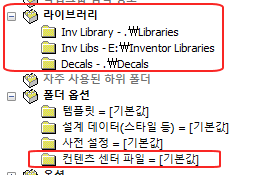
Pack and Go는 이러한 위치 중 하나에 컨텐츠 센터 구성요소를 배치하지 않습니다. 따라서 이러한 컨텐츠 센터 구성요소는 가시성 옵션에 응답하지 않습니다.
- 모양 재지정 제거: 모든 구성요소를 기본 모양으로 되돌립니다.
뷰 표현 편집
뷰 표현 편집을 사용하여 뷰 표현에서 구성요소를 추가하거나 제거합니다.
- 조립품 검색기에서 표현, 뷰를 차례로 선택하여 확장하고 원하는 뷰 표현을 마우스 오른쪽 버튼으로 클릭한 다음 활성화를 선택합니다.
- 구성요소의 화면표시를 편집합니다.
- 파일을 저장합니다.
주: 표현을 마무리한 다음에는 검색기에서 표현을 마우스 오른쪽 버튼으로 클릭하고 잠금을 선택하여 표현 변경 사항이 화면에 업데이트되지 않도록 합니다.
뷰 표현 복원
뷰 표현을 복원하여 명명된 뷰 표현을 조립품 파일에 적용합니다. 표시가 뷰 표현에 저장된 구성으로 재설정됩니다. 뷰 표현을 저장한 후에 조립품에 대해 수행한 모든 편집 사항은 뷰에 적용됩니다.
- 조립품 검색기에서 표현을 선택하고 확장할 뷰를 선택합니다. 뷰 표현을 선택합니다.
- 뷰 표현을 마우스 오른쪽 버튼으로 클릭하고 활성화를 선택합니다.